近日藝人黃鴻升因意外不慎在家中浴室跌倒,導致主動脈剝離造成血管阻塞不幸死亡,不幸的是我們永遠也不知道,明天和意外哪一個先來。所以當意外發生時,
iPhone 的 SOS 緊急服務功能就變得很重要了,SOS 緊急服務功能不僅能即時撥打給 110/119,並再跟 119 連絡完後,手機就會自動撥打給你的緊急聯絡人,並且能傳送你目前的位置給對方,好讓對方第一時間知道你的所在地,甚至當你車禍或是發生其他意外不幸暈厥,也能讓好心人士不用解鎖手機畫面,便可立刻撥打緊急電話以及查看你的緊急聯絡人資訊,這篇就是要教大家在意外發生時如何利用 iPhone SOS 緊急服務功能幫助自己也能幫助他人!
iPhone SOS緊急服務 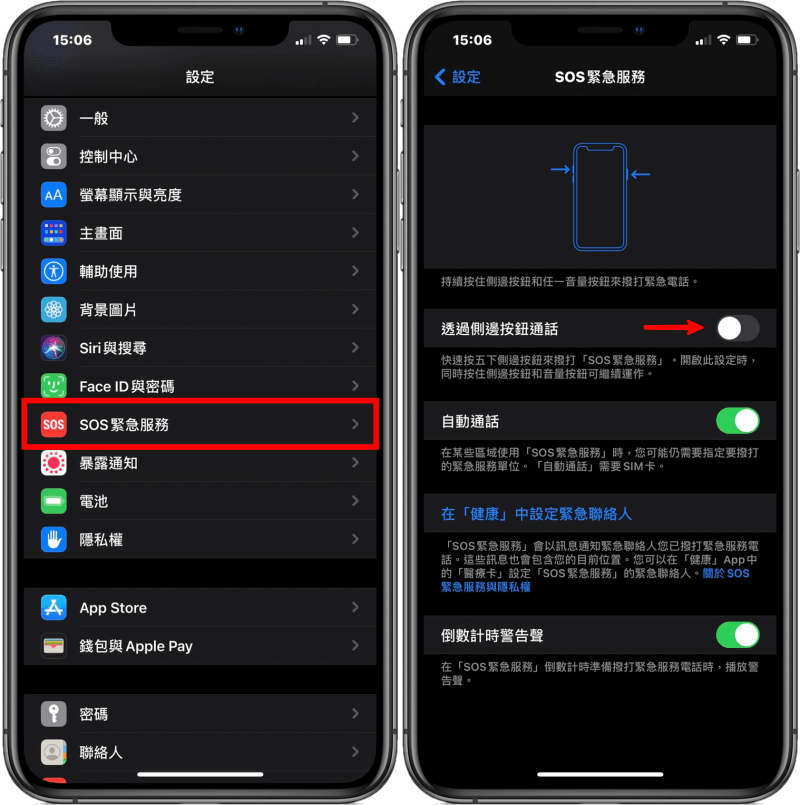
首先將 iPhone 設定打開,往下滑找到「SOS 緊急服務」>開啟「側邊按鈕通話」功能,開啟後,只要在手機電源鍵上按 5 下就能啟動 SOS 緊急服務(5 下真的也點多,希望日後能改進)。
製作醫療卡 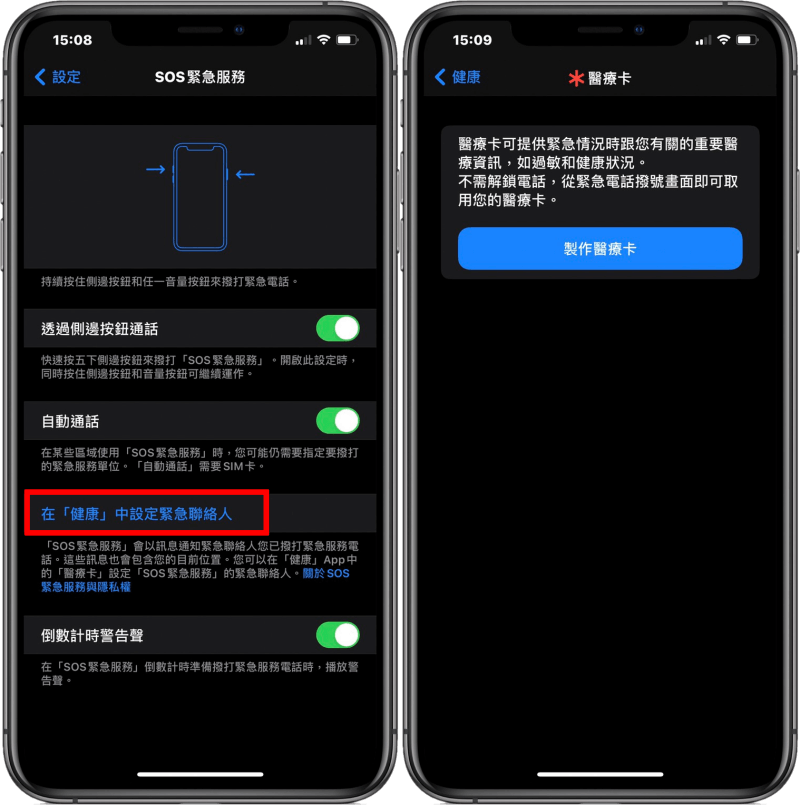
接著教大家如何製作醫療卡,一樣到 SOS 緊急服務頁面,選擇「在健康中設定緊急聯絡人」就能開始製作「醫療卡」。
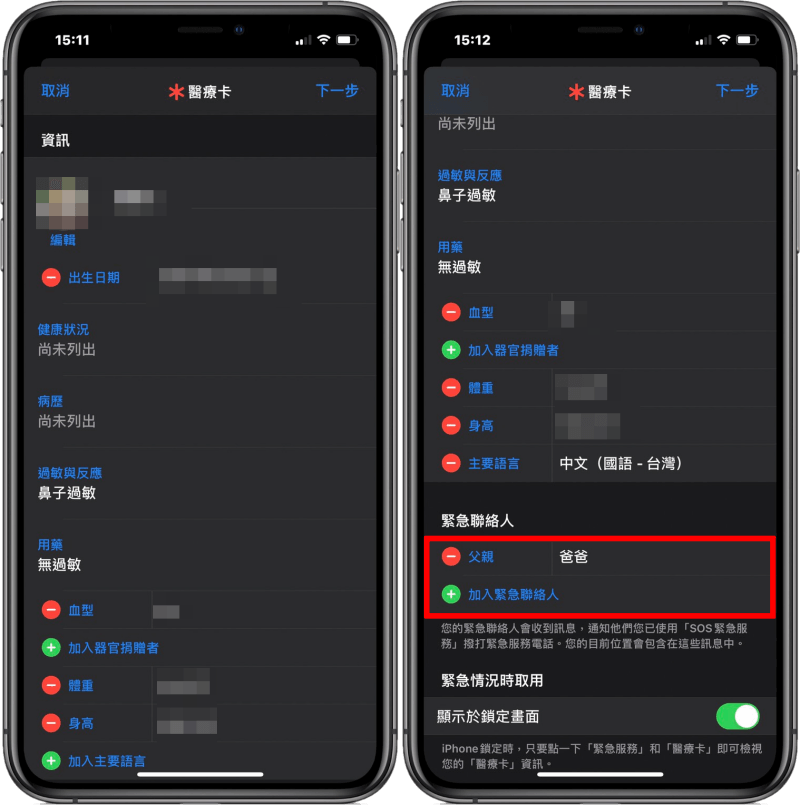
建議大家在填寫醫療卡可以寫上中文全名,如果緊急聯絡人不知道的話會以為是詐騙電話那就糗了!也把有無藥物過敏、有得過什麼病例、對哪些藥物會產生過敏、血型、身高、體重等等都填寫清楚,這樣好讓醫護人員精準掌握我們的身體情況,最後在下方緊急聯絡人中這邊加入聯絡人,如果一個不夠還可多加幾個也沒關西。
如何開啟 SOS 緊急服務? 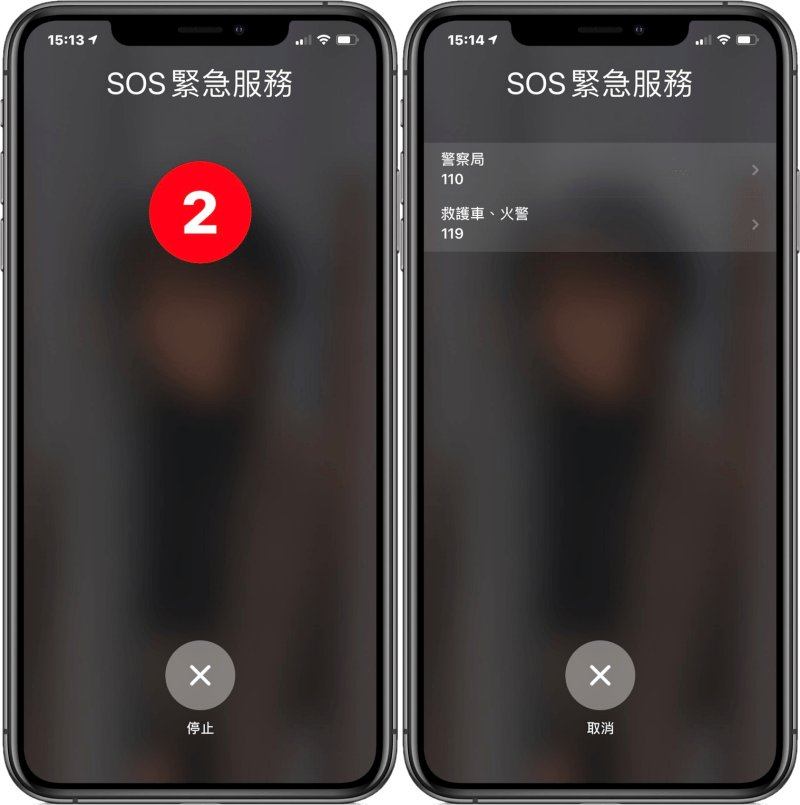
當你一個人在家,感到身體不適身旁又沒人時,可直接在 iPhone 電源鍵按 5 下來開啟 SOS 緊急服務功能,接著 SOS 緊急服務會開始倒數三秒,倒數完畢後會要你選擇要撥打 110 還是 119。
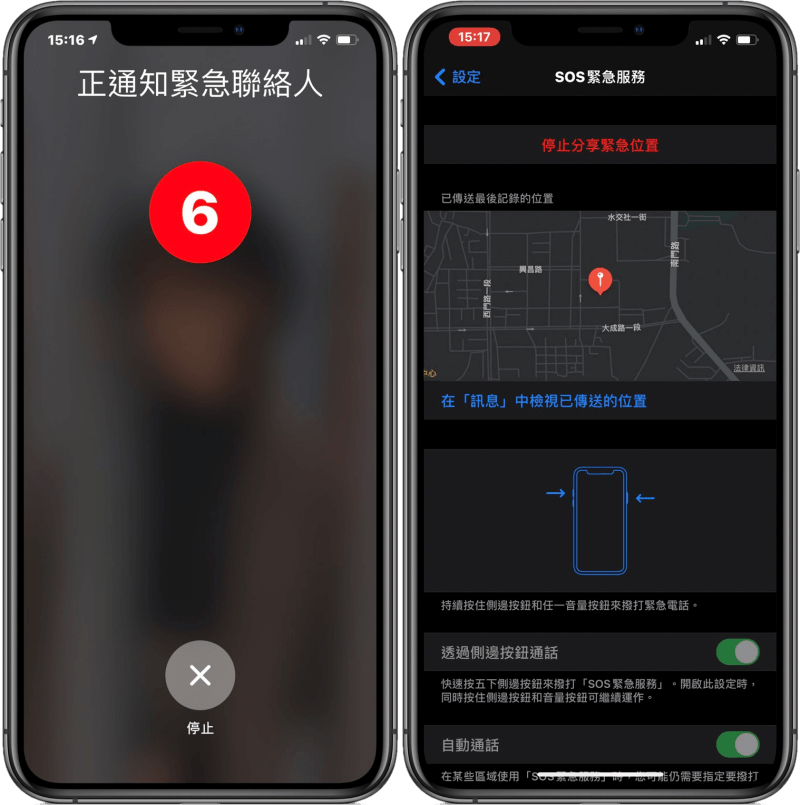
跟 110 或 119 聯絡完畢後,SOS 緊急服務功能會立即撥打給你在醫療卡上所提供的緊急聯絡人,並且在通訊結束後,發送你的位置訊息給對方,讓對方第一時間能確認你的位置。
如何在不用解鎖 iPhone 螢幕的情況下查詢緊急聯絡人? 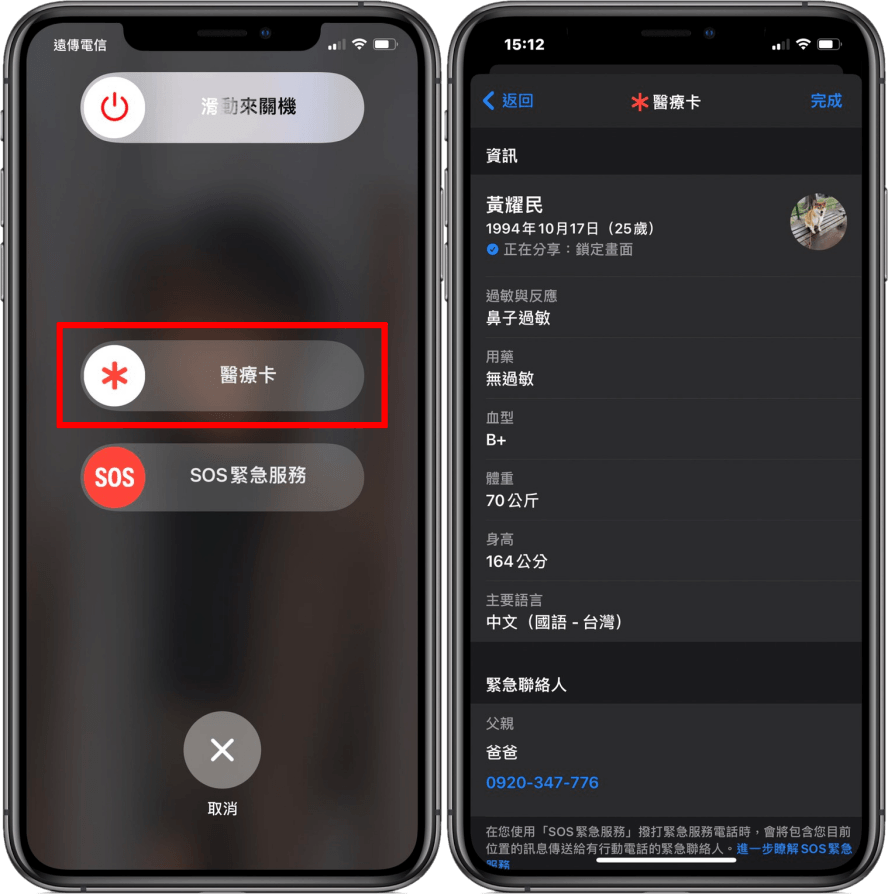
當你因事故而昏迷時,沒辦法自行啟動 SOS 緊急服務,而有好心人士要使用你的手機找尋你的緊急聯絡人該怎麼辦呢?你只要按住電源鍵和任一音量按鈕,畫面就會出現「SOS 緊急聯絡」以及「醫療卡」滑動按鈕,只要將醫療卡往右滑,就可以找到緊急聯絡人了,簡單卻很重要的一個小技巧你學會了嗎?其實不管是自己還是家人,都要記得「天有不測風雲,人有旦夕禍福」,必須隨時做好準備,才不會在意外來臨時不知所措!

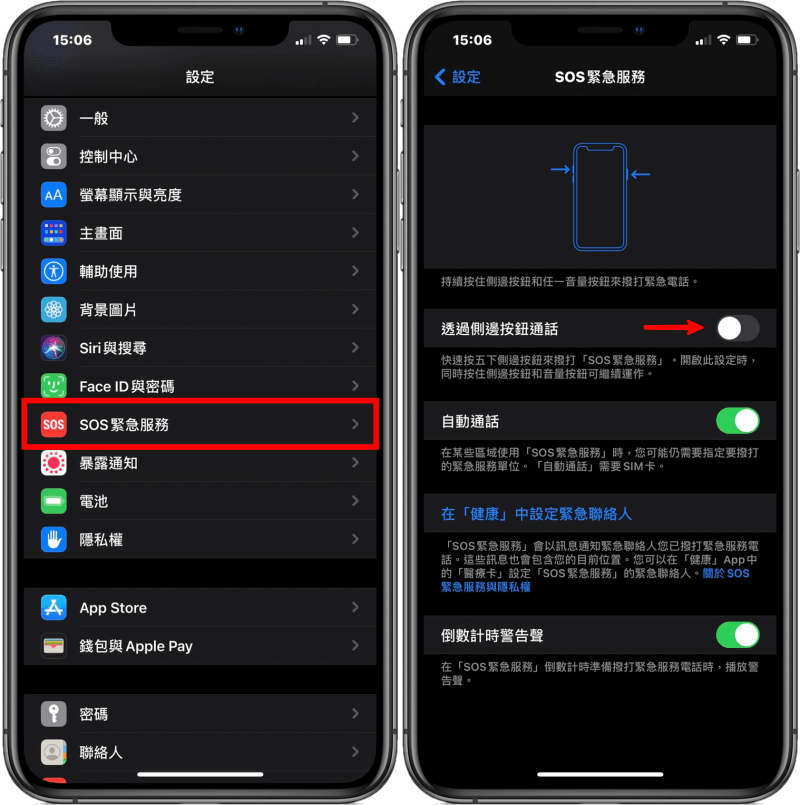 首先將 iPhone 設定打開,往下滑找到「SOS 緊急服務」>開啟「側邊按鈕通話」功能,開啟後,只要在手機電源鍵上按 5 下就能啟動 SOS 緊急服務(5 下真的也點多,希望日後能改進)。
首先將 iPhone 設定打開,往下滑找到「SOS 緊急服務」>開啟「側邊按鈕通話」功能,開啟後,只要在手機電源鍵上按 5 下就能啟動 SOS 緊急服務(5 下真的也點多,希望日後能改進)。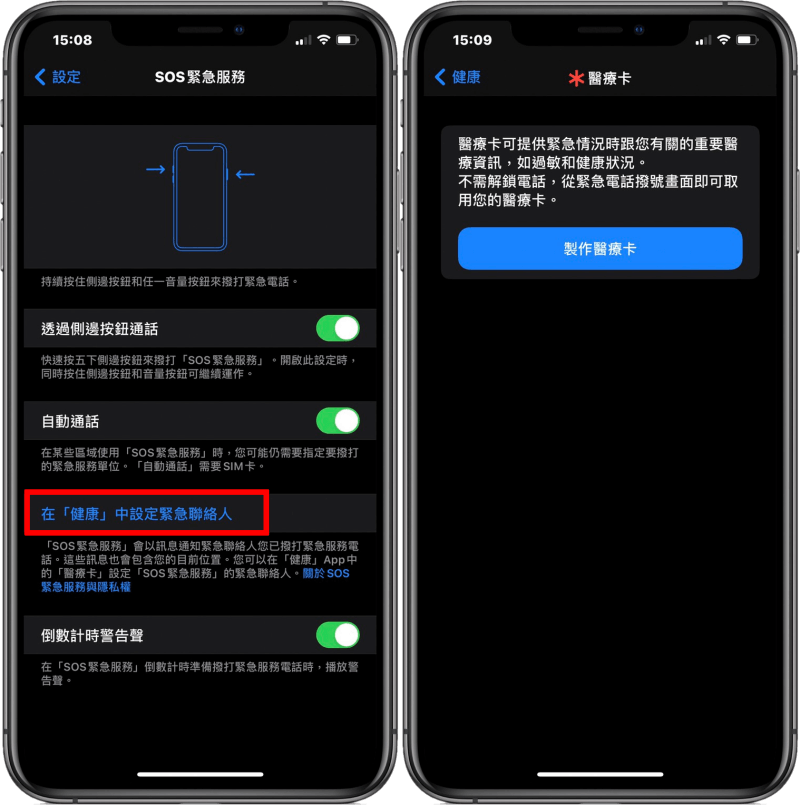 接著教大家如何製作醫療卡,一樣到 SOS 緊急服務頁面,選擇「在健康中設定緊急聯絡人」就能開始製作「醫療卡」。
接著教大家如何製作醫療卡,一樣到 SOS 緊急服務頁面,選擇「在健康中設定緊急聯絡人」就能開始製作「醫療卡」。 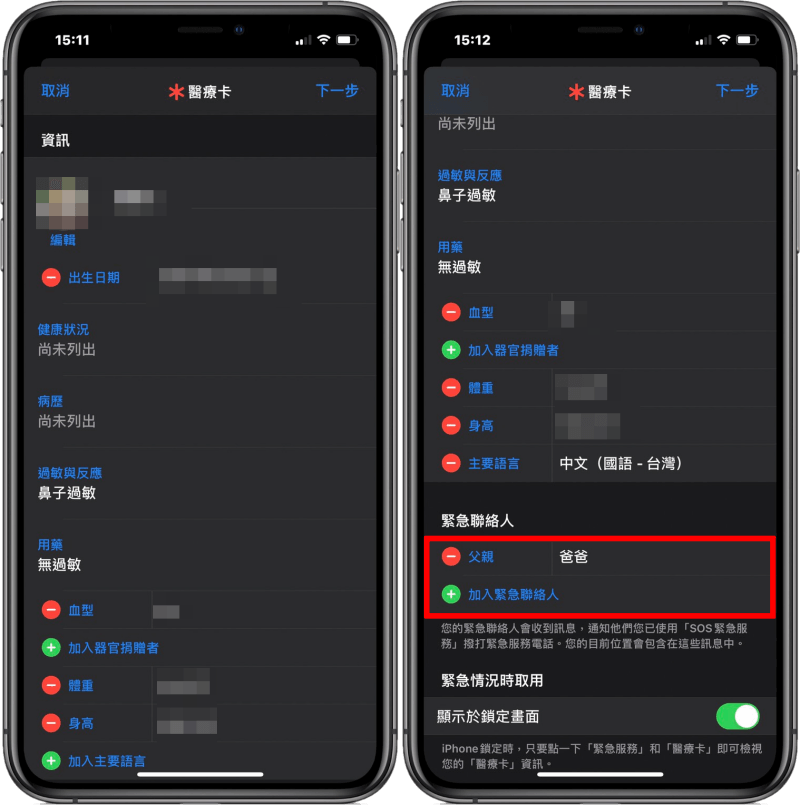 建議大家在填寫醫療卡可以寫上中文全名,如果緊急聯絡人不知道的話會以為是詐騙電話那就糗了!也把有無藥物過敏、有得過什麼病例、對哪些藥物會產生過敏、血型、身高、體重等等都填寫清楚,這樣好讓醫護人員精準掌握我們的身體情況,最後在下方緊急聯絡人中這邊加入聯絡人,如果一個不夠還可多加幾個也沒關西。
建議大家在填寫醫療卡可以寫上中文全名,如果緊急聯絡人不知道的話會以為是詐騙電話那就糗了!也把有無藥物過敏、有得過什麼病例、對哪些藥物會產生過敏、血型、身高、體重等等都填寫清楚,這樣好讓醫護人員精準掌握我們的身體情況,最後在下方緊急聯絡人中這邊加入聯絡人,如果一個不夠還可多加幾個也沒關西。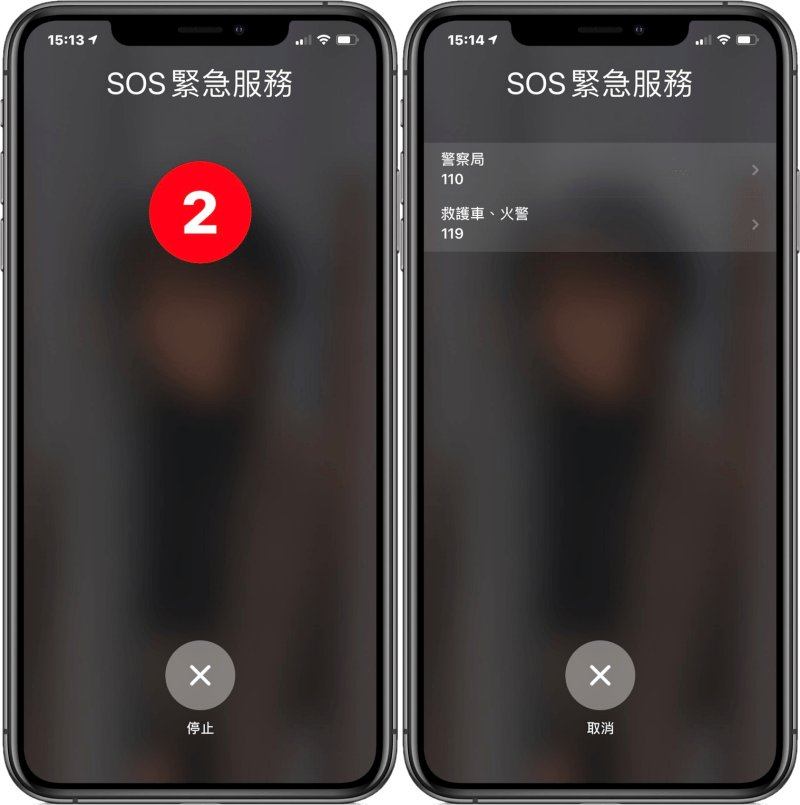 當你一個人在家,感到身體不適身旁又沒人時,可直接在 iPhone 電源鍵按 5 下來開啟 SOS 緊急服務功能,接著 SOS 緊急服務會開始倒數三秒,倒數完畢後會要你選擇要撥打 110 還是 119。
當你一個人在家,感到身體不適身旁又沒人時,可直接在 iPhone 電源鍵按 5 下來開啟 SOS 緊急服務功能,接著 SOS 緊急服務會開始倒數三秒,倒數完畢後會要你選擇要撥打 110 還是 119。 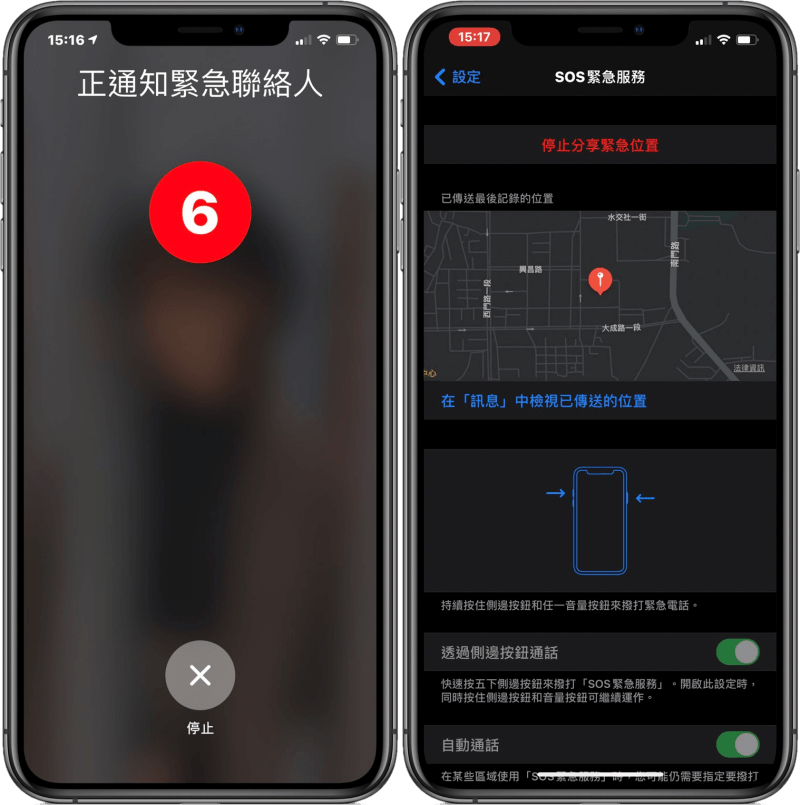 跟 110 或 119 聯絡完畢後,SOS 緊急服務功能會立即撥打給你在醫療卡上所提供的緊急聯絡人,並且在通訊結束後,發送你的位置訊息給對方,讓對方第一時間能確認你的位置。
跟 110 或 119 聯絡完畢後,SOS 緊急服務功能會立即撥打給你在醫療卡上所提供的緊急聯絡人,並且在通訊結束後,發送你的位置訊息給對方,讓對方第一時間能確認你的位置。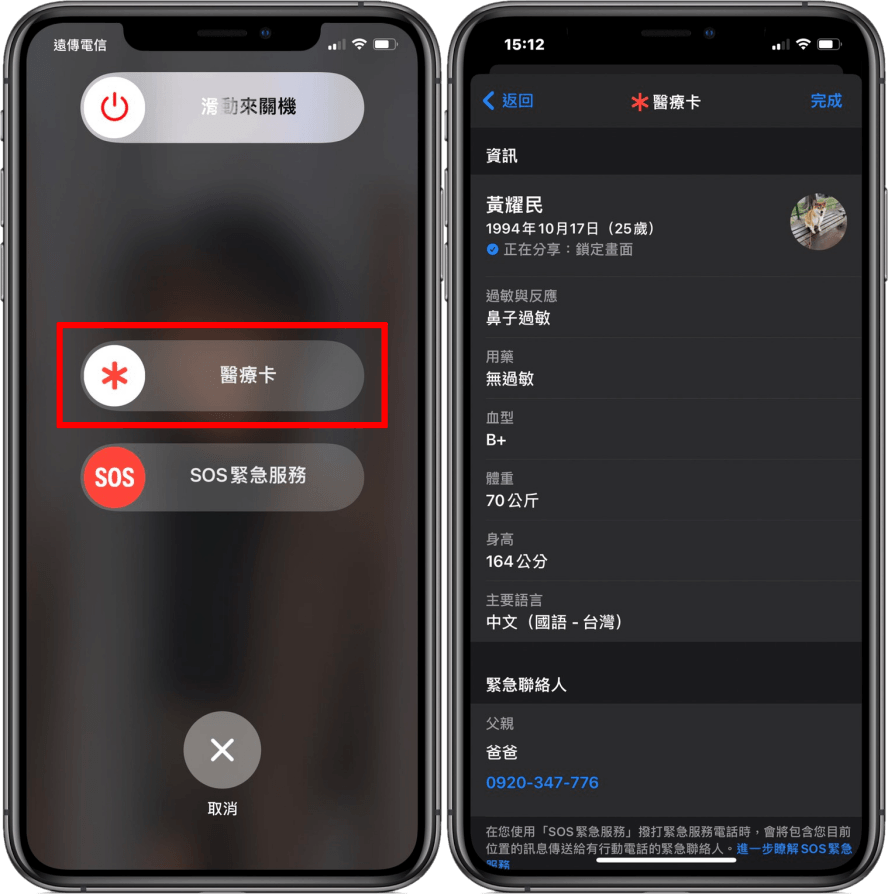 當你因事故而昏迷時,沒辦法自行啟動 SOS 緊急服務,而有好心人士要使用你的手機找尋你的緊急聯絡人該怎麼辦呢?你只要按住電源鍵和任一音量按鈕,畫面就會出現「SOS 緊急聯絡」以及「醫療卡」滑動按鈕,只要將醫療卡往右滑,就可以找到緊急聯絡人了,簡單卻很重要的一個小技巧你學會了嗎?其實不管是自己還是家人,都要記得「天有不測風雲,人有旦夕禍福」,必須隨時做好準備,才不會在意外來臨時不知所措!
當你因事故而昏迷時,沒辦法自行啟動 SOS 緊急服務,而有好心人士要使用你的手機找尋你的緊急聯絡人該怎麼辦呢?你只要按住電源鍵和任一音量按鈕,畫面就會出現「SOS 緊急聯絡」以及「醫療卡」滑動按鈕,只要將醫療卡往右滑,就可以找到緊急聯絡人了,簡單卻很重要的一個小技巧你學會了嗎?其實不管是自己還是家人,都要記得「天有不測風雲,人有旦夕禍福」,必須隨時做好準備,才不會在意外來臨時不知所措!


